
Bạn không thể cài được Office 2010 trên Windows 10 để sử dụng. Click để xem ngay cách khắc phục lỗi không cài được Office 2010 trên Windows 10.
Lý do đầu tiên là có thể nguồn tải ban đầu bạn chọn không đảm bảo dẫn đến việc bạn không thể cài đặt Office 10 trên máy Windows 10. Bạn hãy kiểm tra lại nguồn tải của mình, và chuyển sang nguồn tải khác để xem thử có cài đặt được hay không.
Bạn có thể tham khảo nguồn tải của Microsoft TẠI ĐÂY.
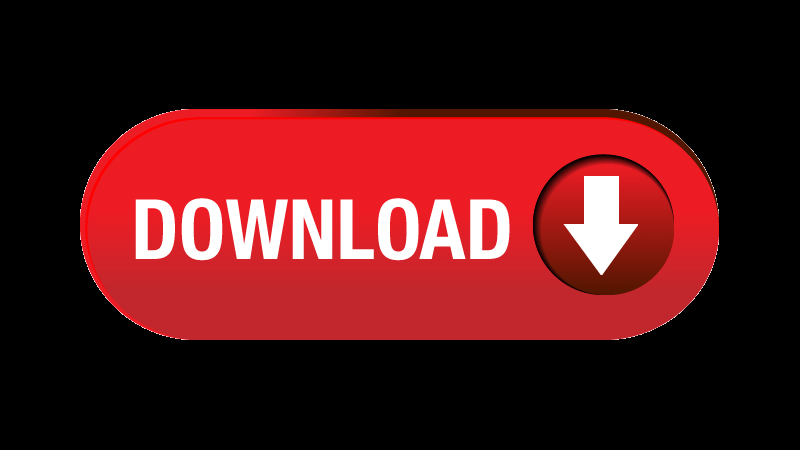
Không phải phiên bản Office nào cũng tương thích với máy tính. Nếu máy tính Windows của bạn hiện là 64bit, việc bạn cài Office 10 phiên bản 32bit, hoặc ngược lại sẽ khiến cho bạn không thể cài đặt Office 10 trên Windows được.
Vậy nên, hãy xem thông số của thiết bị tước và tải phiên bản Office tương thích nhé.
>>> Xem cách kiểm tra máy tính tại: 3 cách kiểm tra máy tính Windows của bạn là 32 bit hay 64 bit đơn giản
-800x450.jpg)
Khi trên máy tính của bạn đã có sẵn một phiên bản Office 10 khác bạn sẽ không thể cài đặt thêm một phiên bản Office 10 nữa trên máy tính. Chính vì vậy, bạn cần xóa phiên bản cũ đi trước khi muốn cài đặt phiên bản mới.
Sau đây, mình sẽ sử dụng phần mềm IObit Uninstaller để hướng dẫn bạn cách gỡ cài đặt các bản Office còn trên máy. Bạn cũng có thể dùng các phần mềm khác để thực hiện thao tác này.
- Bước 1: Tải và cài đặt IObit Uninstaller
Tải IObit Uninstaller TẠI ĐÂY.
- Bước 2: Mở IObit Uninstaller > Chọn phiên bản muốn gỡ bỏ > Nhấn vào biểu tượng thùng rác.
-800x450.jpg)
Như vậy là bạn đã gỡ thành công phiên bản Office trên máy, sau đó bạn đã có thể tải và cài đặt phiên bản Office 10 mới.
Hy vọng bài viết này đã giúp bạn khắc phục lỗi không cài đặt được Office 10 trên Windows 10 của mình. Cảm ơn các bạn đã đón đọc, hẹn gặp lại ở những bài viết sau.